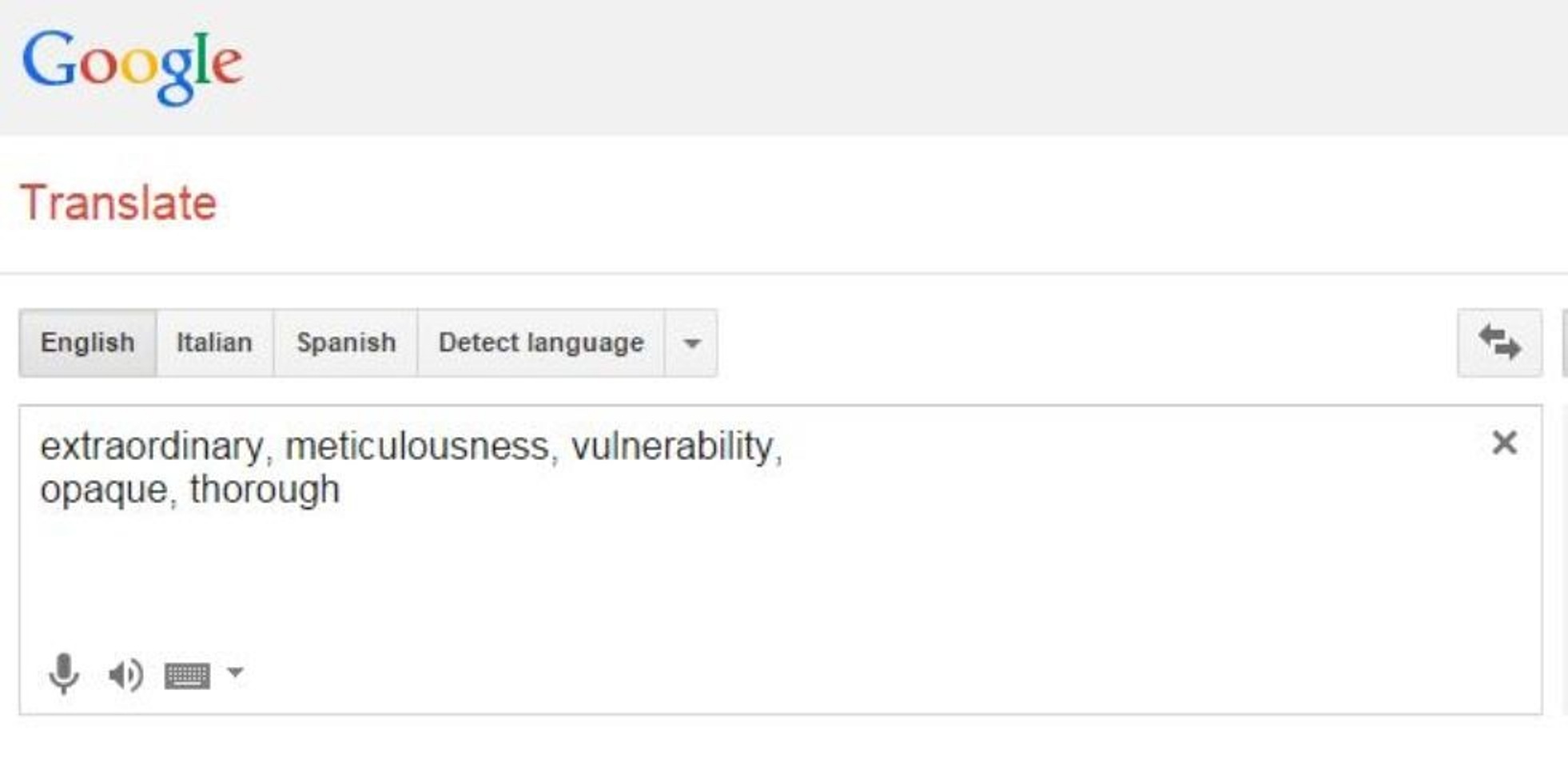Jika Anda ingin belajar bahasa Inggris dengan lebih serius, Anda pasti akan memanfaatkan berbagai macam sumber pembelajaran. Anda akan membaca buku tatatabahasa, mengeksplorasi situs-situs internet penyedia materi percakapan, atau blusukan di youtube untuk mencari latihan speaking dan listening.
Untuk membangun kosakata, Anda akan beli kamus atau klik situs kamus yang dilengkapi pula cara baca pakai phonetic symbol dan demonstrasi suara (pelafalan) untuk kata tersebut.
Kali ini saya akan berbagi tips sederhana belajar lafal dan listening bahasa Inggris, yang mudah dan murah, dengan bantuan Google Translate.
Google Translate memang tak terlalu bisa diandalkan sebagai alat bantu penerjemahan karena tingkat akurasinya; hasil penerjemahan masih kerap meleset. Namun, sebagai alat bantu pelafalan (pronunciation), lagu kalimat (intonation), dan tekanan suku kata (stress), Google Translate bisa boleh juga. Mau tahu lebih banyak?
Yuk, kita mulai.
#1 Ketepatan Lafal
Bila belajar lafal dari kamus, acap kali kita tak puas dengan cara baca yang disertakan dalam tanda kurung di belakang suatu kata, misalnya :
ex·traor·di·nar·y (ikˈstrôrd(ə)nˌerē,ˌekstrəˈôrdnˌerē/)
Simbol-simbol yang tampak rumit itu malah membuat kita tak yakin bagaimana sebenarnya ‘extraordinary’ diucapkan mendekati lidah penutur asli. Nah, silakan mulai fasilitas Google Translate. Mula-mulai, pastikan Anda pilih ‘English’ pada kotak ‘Language Detect’ di panel sebelah kiri. Setelah itu, tuliskan kata yang dikehendaki pada panel kosong, kemudian klik ikon bergambar pengeras suara di bagian kiri bawah panel. Anda akan dapatkan demonstrasi pelafalan bersuara native speaker (penutur asli). Anda bisa menuliskan kata sebanyak-banyaknya, jangan lupa diberi koma setelah masing-masing kata agar ada jeda. Ini contohnya :